Làm sao cài đặt scan folder từ máy photocopy Ricoh sang máy tính?
Cài đặt scan folder từ máy photocopy Ricoh sang máy tính là tính năng quan trọng mà bất kỳ nhân viên văn phòng nào cũng cần biết đến. Tuy nhiên, nếu bạn vẫn chưa tìm được tài liệu nào hướng dẫn chi tiết thì hãy tham khảo những thông tin sau cùng GuGo Việt Nam nhé!
Để mua máy photocopy chất lượng, bạn hãy liên hệ ngay đến GuGo Việt Nam để nhận hỗ trợ tốt nhất.
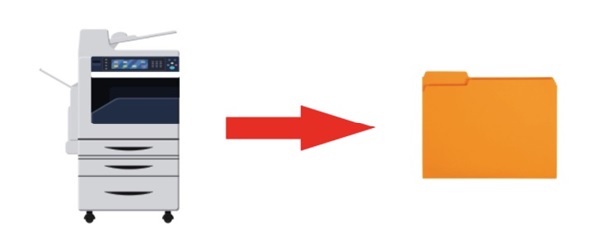
Cách cài đặt Scan folder từ máy photocopy vào máy tính
Để cài đặt Scan folder từ máy photocopy sang máy tính cho máy có hệ điều hành Windows 7, Windows 8 và Windows 10, bạn hãy thực hiện những bước như sau:
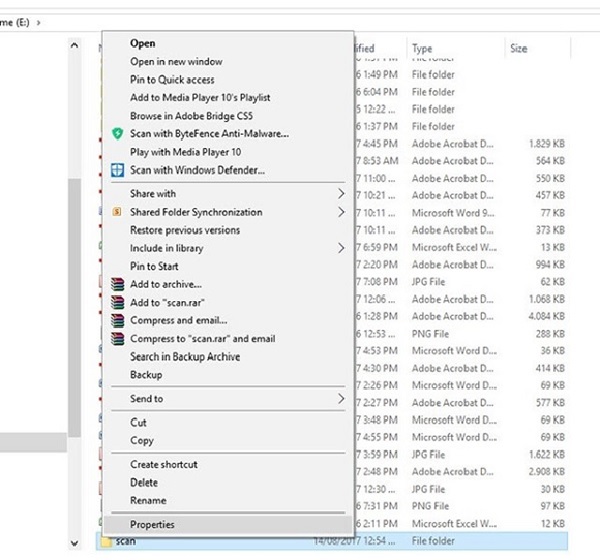
B1. Tạo folder riêng trên máy tính hoặc laptop và đặt tên dễ nhớ. Sau đó thao tác trên folder, chọn tính năng share và full quyền chọn chp folder này.
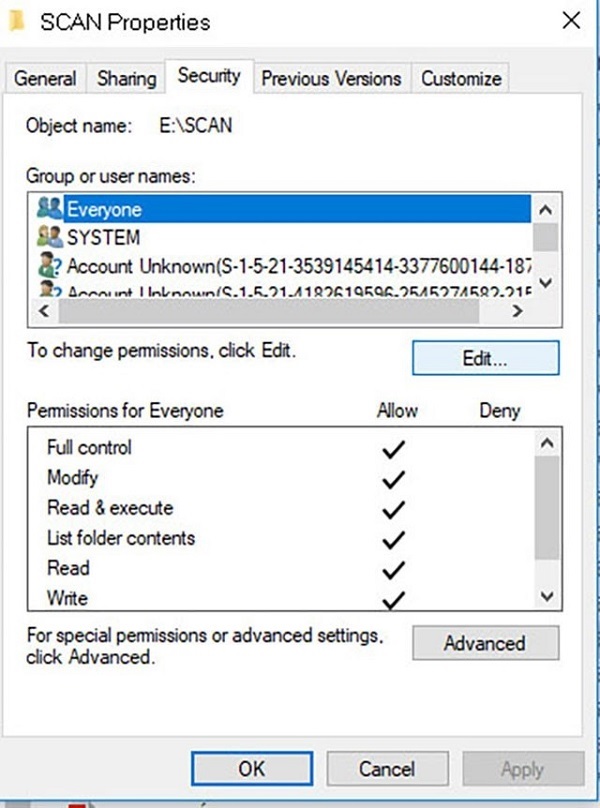
B2. Mở Control Panel vào Turn Off Windows Firewall để máy photocopy có thể truy cập vào folder của bạn.
B3. Kiểm tra lại địa chỉ IP của máy photo bằng cách gõ địa chỉ IP vào trình duyệt Chrome trong website quản lý của máy tính.
B4. Login vào nhưng chỉ điền các miền User là admin và để trống password. Thường thì biểu tượng Login sẽ xuất hiện ở góc phải màn hình.
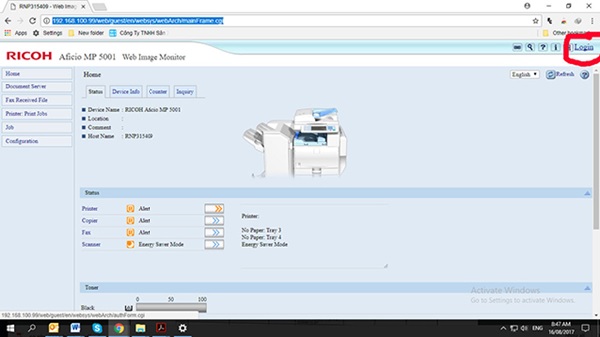
B5. Chọn mục Add User trong Address Book.
B6. Gõ tên người dùng vào ô Name và Key Display. Key Display là tên hiển thị trên màn hình của máy photocopy.
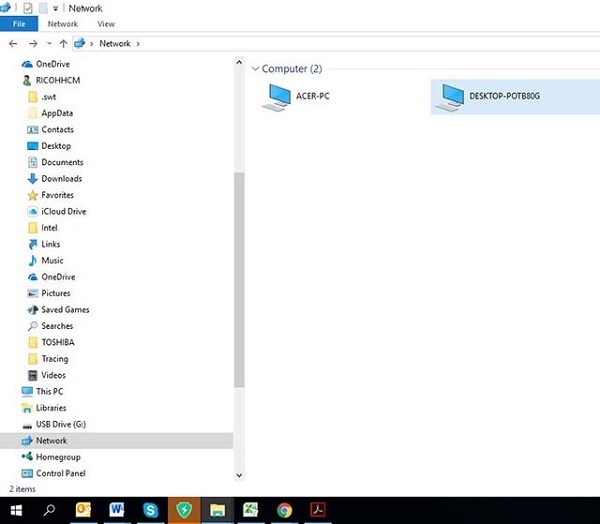
B7. Vào mục Folder Authentication, gõ User Account và Password. Mật khẩu là mật khẩu máy tính người dùng.
B8. Vào mục Path, click chuột phải vào My Computer -> Properties để xem tên máy. Sau đó thực hiện các lệnh: Start > Run > Tên máy tính.
B9. Bấm Save and Add Another rồi Logout.
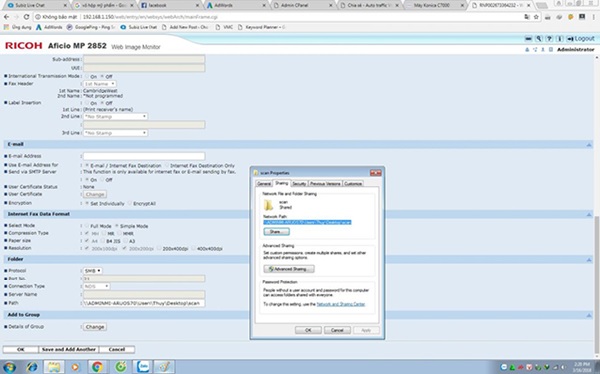
Xem thêm: cửa hàng cung cấp máy photocopy Toshiba tại Tân Bình
Lưu ý những từ chuyên ngành trong scan
Để hiểu rõ hơn về thao tác sắp thực hiện, bạn hãy tham khảo những từ ngữ chuyên ngành như sau:
Local Network
Nghĩa là Mạng nội bộ. Đây là hệ thống mạng nội bộ kết nối các máy tính hoặc các thiết bị ngoại vi trong cùng một hệ thống mạng LAN nhanh chóng. Ưu điểm của mạng nội bộ LAN là có thể scan bình thường mà không cần dùng mạng.
Permission to access folder
Nghĩa là Quyền truy cập thư mục. Đây Là quyền truy cập của người dùng đến các folder trên máy tính do người dùng cài đặt và thiết lập sẵn. Thông qua mạng nội bộ LAN bạn có thể phân quyền truy cập cho các user khác.
User Authentication
Nghĩa là Xác thực người dùng: thực chất là sử dụng tài khoản xác thực mà bạn đăng ký trên web quản lý nội bộ của máy photocopy để scan.
(Đường dẫn):được hiểu là đường dẫn từ máy photocopy tới các folder trên máy tính của từng user. Sau khi scan xong, máy photocopy sẽ gửi file folder thông qua đường dẫn này để thông báo cho người thực hiện lệnh.
(Tên người dùng):Là tên của từng người dùng khác nhau trên máy tính. Tên này dùng để xác thực khi máy photocopy scan xong gửi file tới folder người dùng.
Tìm hiểu thêm: bán máy photo Ricoh cũ chính hãng
